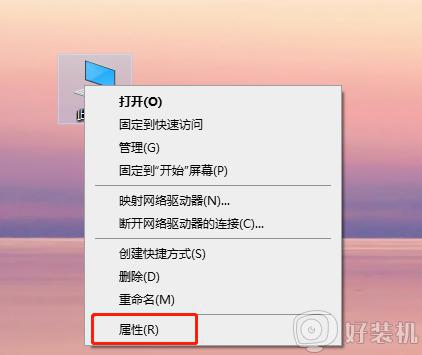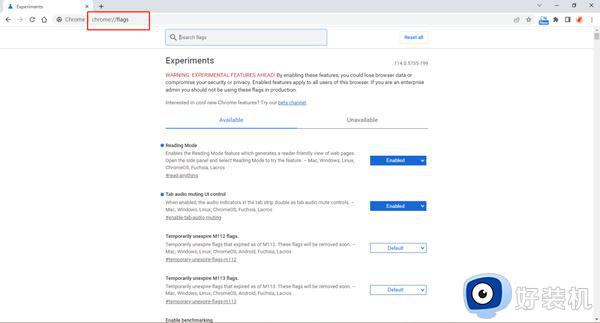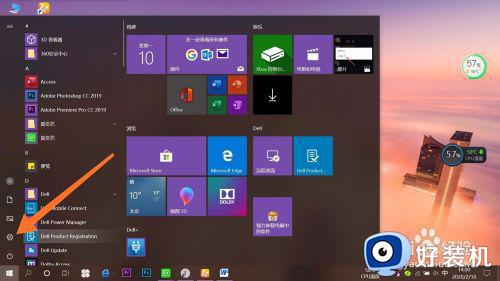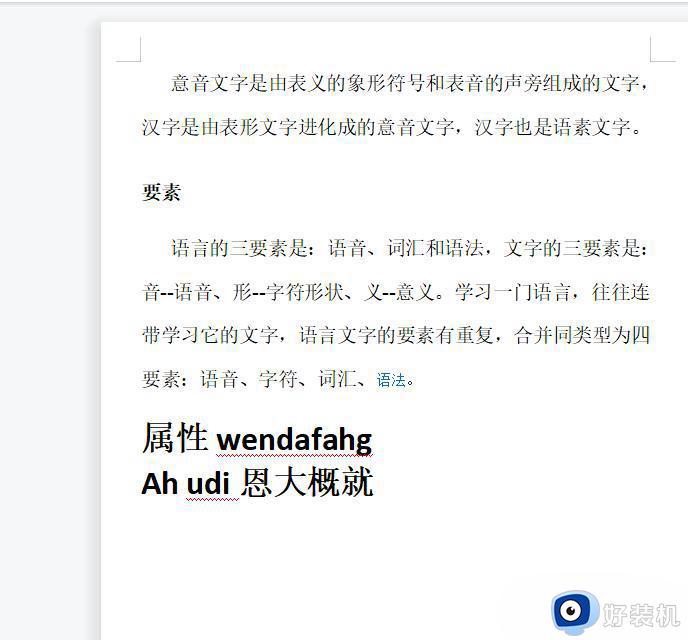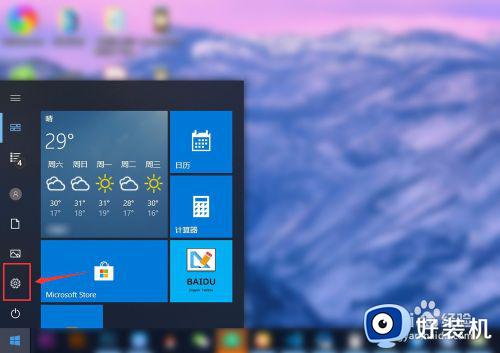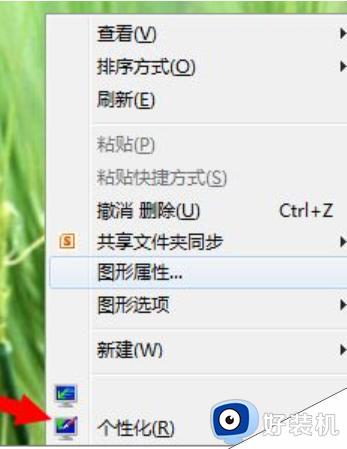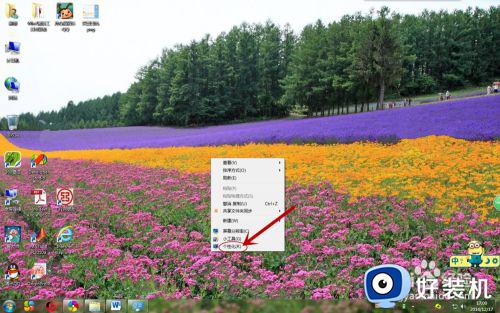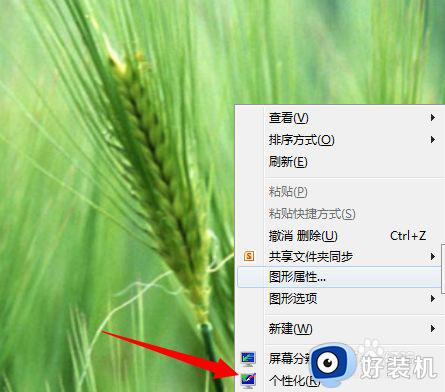电脑显示反色怎么设置 电脑反色模式如何开启
时间:2022-04-08 15:47:50作者:run
反色功能就是一种能够帮助眼障人群或老年人群辨别颜色的功能,今天小编教大家电脑显示反色怎么设置,操作很简单,大家跟着我的方法来操作吧。
解决方法:
1.先点下【win10】左下方图标,如图。
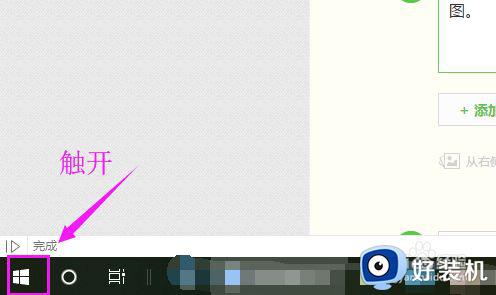
2.单击开弹窗中的这个【设置】,如图。
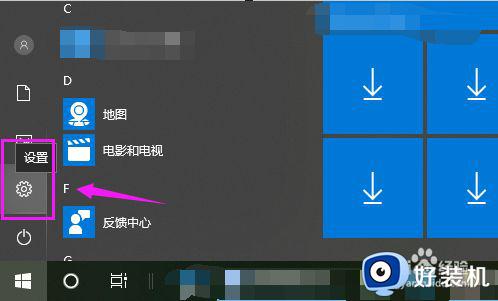
3.紧接着就是这个【轻松使用】轻轻触开,如图。
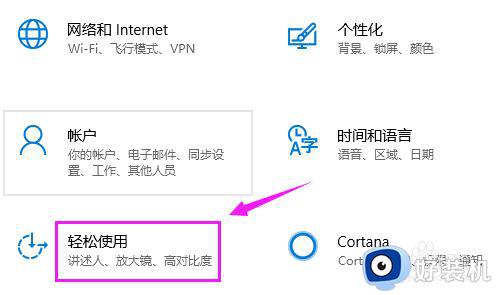
4.【轻松使用】轻轻触开后,继续触开【放大镜】,如图。
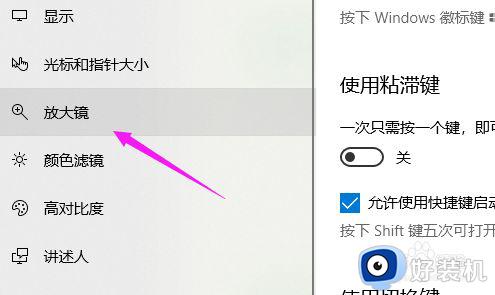
5.【放大镜】里,【反色】就没启动开,如图。
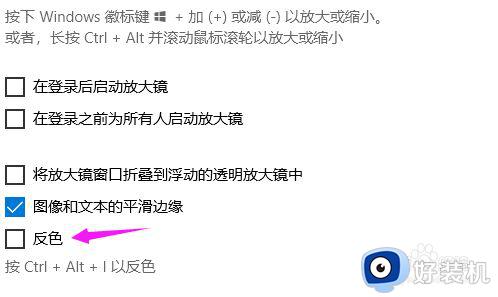
6.我们就要简单的启动开这个【反色】功能,如图。
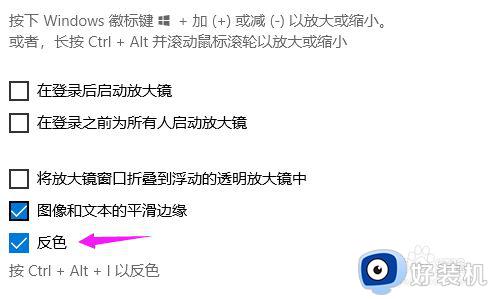
以上就是小编教大家的电脑反色模式开启设置方法的全部内容,还有不清楚的用户就可以参考一下小编的步骤进行操作,希望能够对大家有所帮助。